
Jack Hood
0
1669
341
Uma das vantagens da maioria das distribuições Linux, é o fato de que você pode executá-las a partir de um USB ativo, sem precisar instalar o sistema operacional em sua máquina. No entanto, se, por algum motivo, você precisar de mídia inicializável para muitas distribuições Linux, provavelmente pensará em obter várias unidades USB diferentes para cada uma delas. Felizmente, você não precisa de muitas unidades flash USB diferentes para cada distribuição do Linux que deseja executar. Portanto, se você deseja inicializar em vários sistemas operacionais baseados em Linux usando o mesmo USB inicializável, Aqui está como você pode criar um USB de inicialização múltipla:
Use o YUMI para criar USB de inicialização múltipla no Windows
Se você deseja ter vários sistemas operacionais Linux instalados em uma única unidade USB, prontos para serem inicializados sempre que quiser, use um aplicativo útil chamado YUMI para fazer isso. O aplicativo está disponível apenas para Windows (download), mas você pode usar o Wine para executá-lo em um sistema Mac ou Linux.
Nota: Estou executando o YUMI em um MacBook Air executando o macOS Sierra, usando o Wine.
Para criar um USB de inicialização múltipla usando o YUMI, basta seguir as etapas mencionadas abaixo:
1. Inicie o YUMI. Na tela principal do aplicativo, selecione a letra da unidade correspondente à unidade USB que você deseja usar como um USB inicializável.
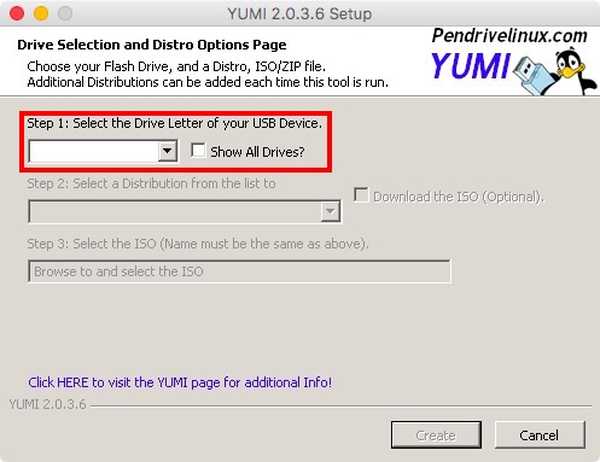
2. Próximo, selecione o nome da distribuição você deseja instalar. Instalaremos o Ubuntu como a primeira distribuição Linux inicializável. Além disso, selecione o arquivo ISO para Ubuntu (ou o sistema operacional que você deseja instalar). Quando terminar, clique em "Crio".
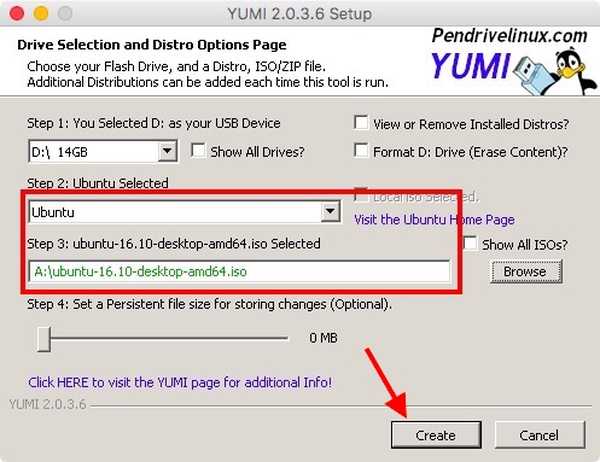
3. O aplicativo instalará os componentes necessários na unidade USB. Uma vez feito, você verá uma caixa de diálogo perguntando se deseja instalar mais distros. Clique em "sim".
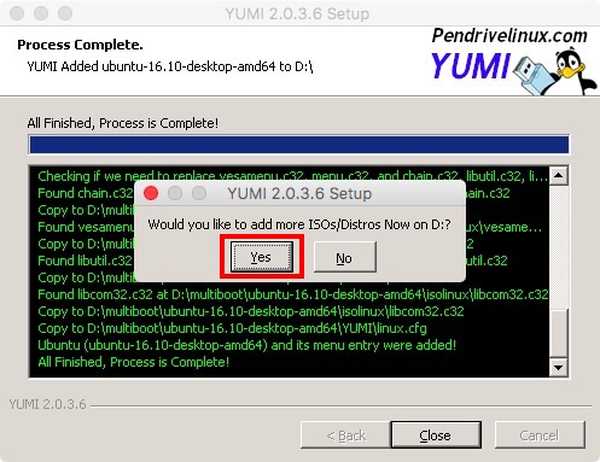
4. Você será levado de volta à tela principal. Somente selecione o nome do sistema operacional você deseja instalar (estou usando o sistema operacional elementar). Além disso, selecione o arquivo ISO para a distribuição que você deseja instalar.
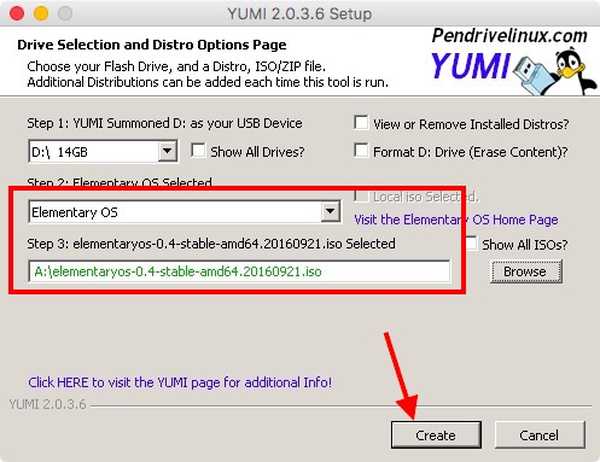
5. Quando o processo estiver concluído, ele perguntará se você deseja instalar mais distribuições. Você pode continue adicionando quantas distros quiser na sua unidade USB. No entanto, pararemos em 2 distros para este tutorial.
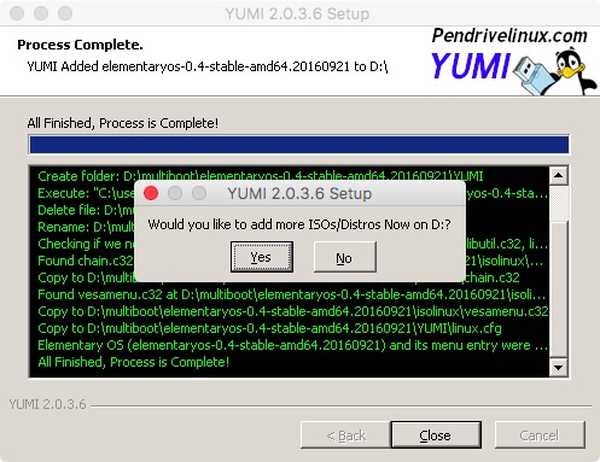
Agora você tem um disco USB inicializável que pode ser usado para iniciar a inicialização em qualquer um dos sistemas operacionais instalados nele. Se você deseja inicializar em qualquer uma das distros do Linux instaladas na unidade USB, basta reiniciar o computador e usar a unidade USB como mídia de inicialização. O processo para fazer isso varia um pouco, dependendo da marca do seu laptop. Se você estiver usando um Mac, consulte nosso guia para fazer o mesmo.
Executando o YUMI no macOS Sierra com vinho
Se você quiser usar o YUMI em um Mac, como eu sou, siga as etapas abaixo para colocá-lo em funcionamento rapidamente.
1. Download Wine Staging do site oficial. Isso fará o download de um arquivo .pkg no seu Mac, que você pode executar para instalar o Wine Staging no seu Mac.
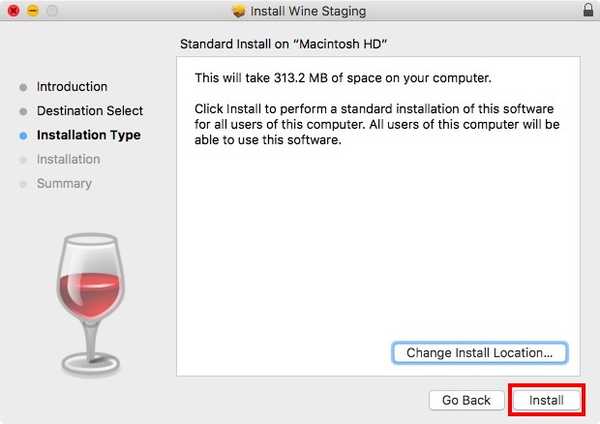
2. Depois de instalar o Wine, clique com o botão direito do mouse no arquivo YUMI.exe. Vamos para "Abrir com"E selecione"Estadiamento de vinhos”No menu.
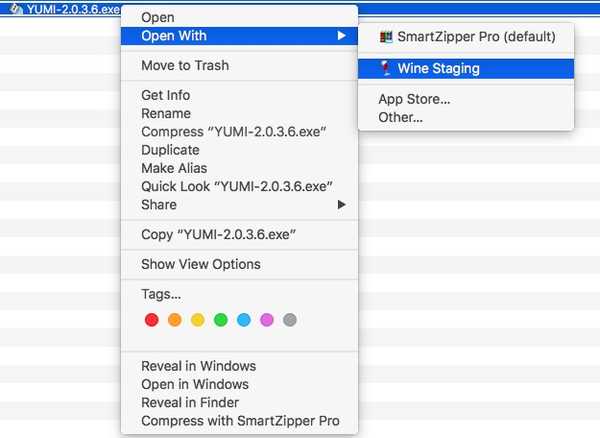
3. O YUMI será iniciado imediatamente no seu Mac, e você pode seguir as etapas fornecidas na seção anterior para instalar várias distribuições Linux na sua unidade USB.
Você pode usar esse método para usar o YUMI em um Mac. Eu não tentei em nenhuma distro do Linux, mas o processo de execução do YUMI no Linux usando o Wine deve ser semelhante ao da execução do YUMI no Mac.
VEJA TAMBÉM: 10 devem ter aplicativos Linux que você deve instalar
Crie facilmente USB de inicialização múltipla Linux com YUMI
Agora que você sabe como instalar várias distribuições Linux na mesma unidade USB e inicializar em qualquer uma delas, fique à vontade para usar o YUMI para instalar tantas distribuições Linux na sua unidade flash USB. No entanto, tenha cuidado para permitir que cada um dos sistemas operacionais tenha pelo menos 4-8 GB de espaço na unidade USB, para garantir que eles possam funcionar sem problemas..
Então, você sempre quis ter um único drive USB com várias distribuições Linux inicializáveis? Como você conseguiu isso? Além disso, se você conhece algum outro método para criar um Live USB inicializável com vários sistemas operacionais baseados em Linux, informe-nos na seção de comentários abaixo.















